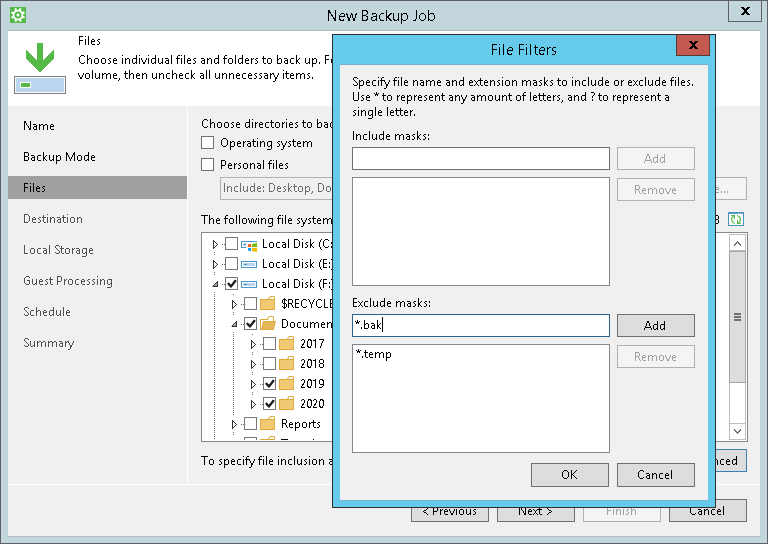バックアップするフォルダの選択
ウィザードの[Files]ステップは、ファイルレベルのバックアップを作成することを選択した場合に利用可能です。
ファイルレベルのバックアップモードでは、2つのタイプのバックアップを作成できます。
- コンピューターの個々のフォルダを含むファイルレベルのバックアップ。
- コンピューターの個々のフォルダと特定のボリュームを含むハイブリッドバックアップ。
ウィザードのこのステップでは、バックアップスコープを指定する必要があります—バックアップに含めるファイルまたはボリューム全体を含むフォルダーを定義します。
バックアップスコープを指定するには、必要なオブジェクトの横にあるチェックボックスを選択します。バックアップには次のデータを含めることができます。
- オペレーティングシステムデータ—コンピューターにインストールされているOSに関連するデータ。
- 個人ファイル—ユーザープロファイルに関連するデータ。このオプションを有効にすると、 <%VAW%>は、バックアップスコープの設定と<%VA%>コンピューターのユーザープロファイルに関連するデータに含まれます。
バックアップに含める個人データを指定し、バックアップから移動プロファイルを除外するかどうかを選択できます。これを行うには、[個人用ファイル]フィールドの横にある[選択]をクリックし、[個人用フォルダー]ウィンドウで必要なオプションを選択します。詳細については、「個人データのバックアップ」を参照してください。
- System reserved data — 使用しているコンピューターにインストールされたOSのブートに必要なシステムデータ。このオプションを有効にすると、 <%VAW%>は、コンピューターのMicrosoftWindowsシステムパーティションとブートパーティションをバックアップスコープに含めます。Microsoft Windows 8.1、10、2012、2012 R2、2016、および2019上のGPTディスクの場合、<%VAW%>はさらにリカバリパーティションをバックアップします。詳細については、「システム状態データのバックアップ」を参照してください。
- 個々のフォルダ。詳細については、「フォルダの選択」を参照してください。
- 個々のコンピューターボリュームとマウントポイント(ローカルドライブまたは外部USBドライブにあります)。詳細については、「ボリュームの選択」を参照してください。
|
次のことを考慮してください。
|
ファイルレベルのバックアップの対象となるフォルダを選択するには、次の手順を実行します。
- 次のファイルシステムオブジェクトリストで、バックアップするフォルダを参照し、このフォルダの横にあるチェックボックスをオンにします。
フォルダを選択すると、<%VA%>は、このフォルダを含むボリュームの横にファイルレベルのバックアップマークを表示します。
- 特定のタイプのファイルをバックアップに入れる、または除外する場合は、[Advanced]をクリックします。詳細については、「フィルタの構成」を参照してください。
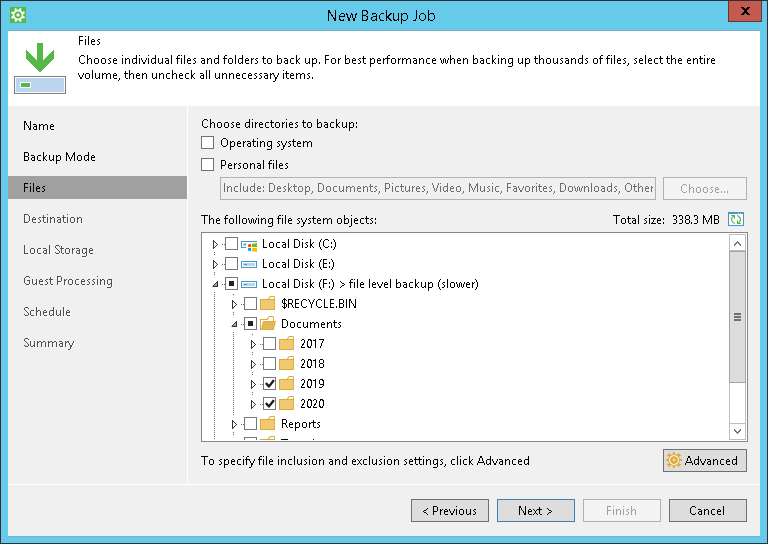
また、バックアップの対象として、大量のフォルダをすばやく選択したい場合には、次のようにしてフォルダを選択することができます。
- バックアップしたいフォルダが入ったボリュームの隣にあるチェックボックスを選択します。
<%VA%>は、選択したボリュームの横にボリュームレベルのバックアップマークを表示します。
- 目的のボリュームを展開し、バックアップから除外するフォルダの隣にあるチェックボックスをクリアします。
- このボリュームの隣にあるチェックボックスをもう一度選択します。
<%VA%>は、ボリュームの横にファイルレベルのバックアップマークを表示します。このボリュームに保存されているファイルをバックアップに入れる、または除外することができます。詳細については、「フィルタの構成」を参照してください。
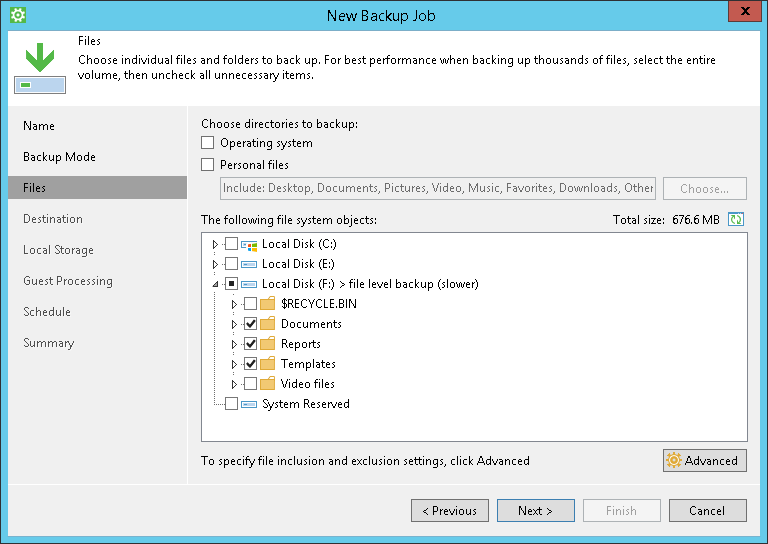
ウィザードの[ファイル]ステップで、バックアップに個々のボリュームを含めることができます 。特定のフォルダを除外したボリュームをボリュームレベルでバックアップする場合には、これが役立ちます。ボリュームレベルのバックアップでは、多数のファイルを含む複雑なフォルダー構造をバックアップする場合にも、パフォーマンスが向上します。
ウィザードの[ファイル]ステップでバックアップに個々のマウントポイントを含めることもでき ますが、マウントポイントからフォルダーを除外することはできません。
ファイルレベルのバックアップにボリュームまたはマウントポイントを含めるには、次の手順に従います。
- 次のファイルシステムオブジェクトリストで、バックアップするアイテムの横にあるチェックボックスをオンにします。
- 選択したボリュームにある特定のフォルダをバックアップから除外する場合は、このボリュームを展開し、目的のフォルダの隣にあるチェックボックスをクリアします。
|
バックアップの対象となるボリュームを選択した場合には、フィルタを使用して、特定のタイプのファイルをバックアップに入れたり、除外したりすることはできません。除外できるのは、このボリュームに保存されている特定のフォルダのみです。ファイルをバックアップする、またはバックアップから除外する場合は、フォルダを個別に選択する必要があります。詳細については、「フォルダの選択」を参照してください。 |
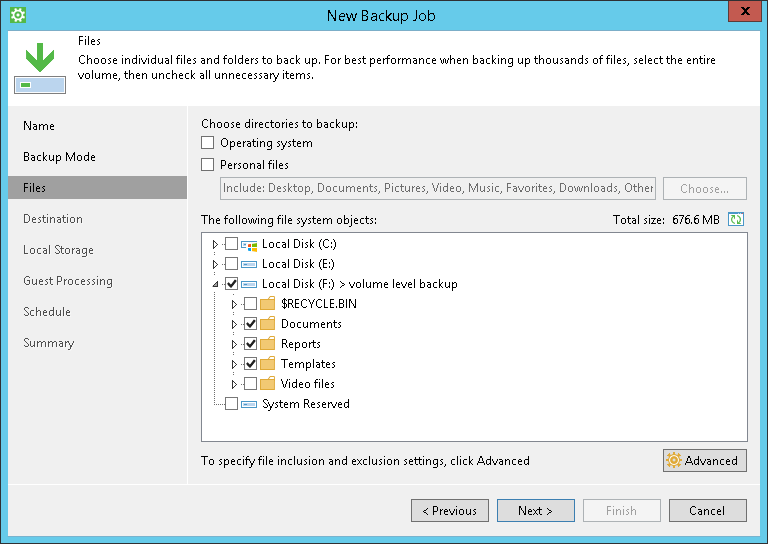
ファイルレベルのバックアップに特定のタイプのファイルを入れたり除外したりする場合は、フィルタを設定します。
|
<%VAW%>は、バックアップに含める特定のフォルダー内のファイルにフィルターを適用します。フィルタは、バックアップ用に選択されたコンピュータボリュームとマウントポイントには適用されません。ボリューム、マウントポイント、およびフォルダーを含むハイブリッドバックアップを作成する場合、フィルターはフォルダー内のファイルにのみ適用されます。 |
フィルタを構成するには、次の手順を実行します。
- ウィザードの[Files]ステップで、[Advanced]をクリックします。
- どのファイルをバックアップするか指定します。
- [マスクを含める]フィールドで、バックアップするファイルタイプのファイル名やマスクを指定します(例:MyMovie.avi、* filename *、*。docx、* 。mp3) 。<%VA%>は、選択したファイルに対してのみバックアップを作成します。他のファイルはバックアップされません。
- [マスクの除外]フィールドで、バックアップしないファイルタイプのファイル名やマスクを指定します(例:OldPhotos.rar、* 。temp 、* 。tmp 、 *。 back)。<%VA%>は、指定されたタイプのファイルを除くすべてのファイルをバックアップします。
- [Add]をクリックします。
- 追加するマスクそれぞれに対して、ステップ2~3を繰り返します。
インクルードマスクとエクスクルードマスクは組み合わせて使用できます。ただし、エクスクルードマスクはインクルードマスクよりも優先されますので注意してください。たとえば、次のようにマスクを指定できます。
- インクルードマスク:*.avi
- エクスクルードマスク:*movie*
<%VA%>は、名前に映画が含まれていないAVI形式のすべてのファイルをバックアップに含めます。